■さっそくいじってみよう(12/04/04)
ひととおりサンプルを見ていただけましたでしょうか。
では、習うより慣れろということで、仕様などを覚える前に実際にいろいろといじってみましょう。
まずは、スクリプトファイルを開いてみたいと思います。
順番に場所を見ていきますので、どこにスクリプトファイルが存在するか把握しておいてください。
<図1>
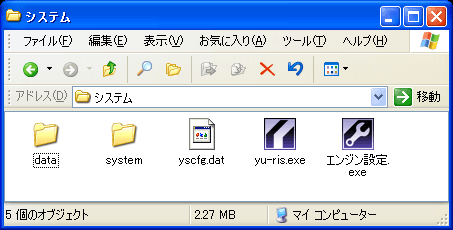 図1の状態で「data」フォルダを開いてください。
<図2>
図1の状態で「data」フォルダを開いてください。
<図2>
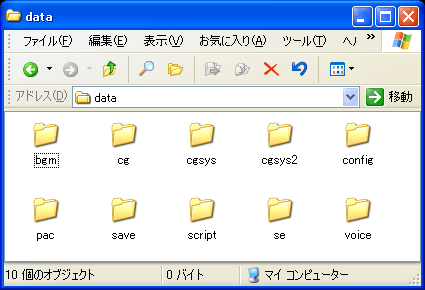 図2のようになりますので、
その中にある「script」フォルダを開いてください。
<図3>
図2のようになりますので、
その中にある「script」フォルダを開いてください。
<図3>
 図3のようになりますので、
さらにその中にある「UserScript」フォルダを開いてください。
<図4>
図3のようになりますので、
さらにその中にある「UserScript」フォルダを開いてください。
<図4>
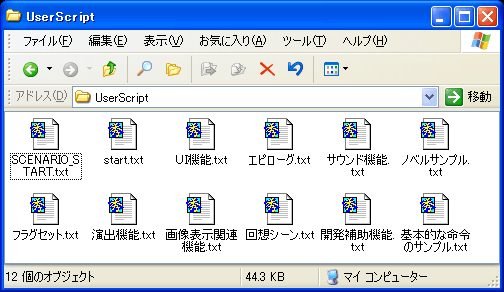 図4のように、複数のテキストファイルが出てきます。
これらが、さきほど見たサンプルのスクリプトファイルになります。
この中の、「start.txt」をダブルクリックして開いてみましょう。
<図5>
図4のように、複数のテキストファイルが出てきます。
これらが、さきほど見たサンプルのスクリプトファイルになります。
この中の、「start.txt」をダブルクリックして開いてみましょう。
<図5>
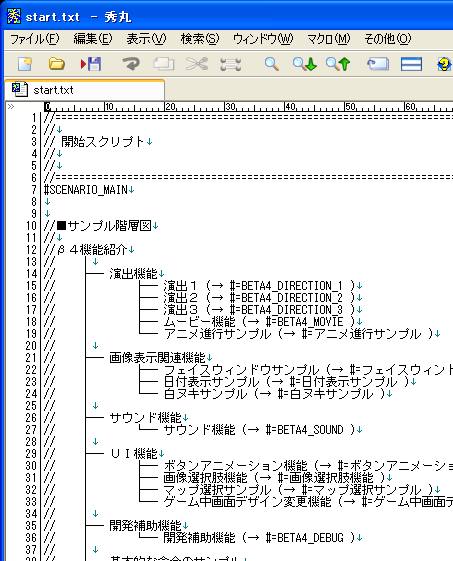 上のようにテキストの中身が表示されたと思います。
※お使いのテキストエディタの種類により画面のデザインは若干異なると思います。
上の図5の例では「秀丸」というテキストエディタを使用しています。
それでは手始めに、適当に文章でも書き足してみましょう。
ファイルの先頭から9行目あたりに
はじまりはじまり。
と書き足してみましょう。
<図6>
上のようにテキストの中身が表示されたと思います。
※お使いのテキストエディタの種類により画面のデザインは若干異なると思います。
上の図5の例では「秀丸」というテキストエディタを使用しています。
それでは手始めに、適当に文章でも書き足してみましょう。
ファイルの先頭から9行目あたりに
はじまりはじまり。
と書き足してみましょう。
<図6>
 図6のように書いたら、変更したのを反映させるため、テキストファイルを上書き保存してください。
保存が終わったら、早速実行してみましょう。
yu-ris.exe をダブルクリックしてください。
<図7>
図6のように書いたら、変更したのを反映させるため、テキストファイルを上書き保存してください。
保存が終わったら、早速実行してみましょう。
yu-ris.exe をダブルクリックしてください。
<図7>
 ※もしここで図7のようなエラーが出る場合、テキストファイルの保存形式が間違っています。
テキストファイルを保存する際に、エンコード形式が SHIFT-JIS 形式になっているかを
確認していただき、なっていないようなら改めて SHIFT-JIS 形式で保存しなおしてください。
具体的なエンコードの確認および変更方法は、エディタの使い方を参照してください。
エラーが出ず、問題なくYU-RIS が起動したら、「スタート」を選択します。
<図8>
※もしここで図7のようなエラーが出る場合、テキストファイルの保存形式が間違っています。
テキストファイルを保存する際に、エンコード形式が SHIFT-JIS 形式になっているかを
確認していただき、なっていないようなら改めて SHIFT-JIS 形式で保存しなおしてください。
具体的なエンコードの確認および変更方法は、エディタの使い方を参照してください。
エラーが出ず、問題なくYU-RIS が起動したら、「スタート」を選択します。
<図8>
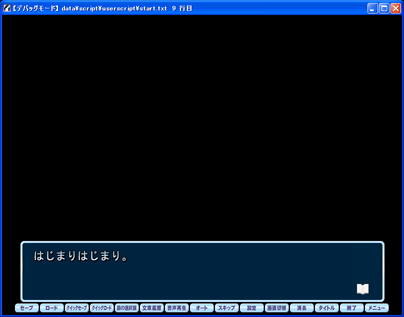 文章が反映されていますね。
では、折角なので背景も読み込んでみましょう。
さきほどの「はじまりはじまり」の文章の前に、
\BG(bg_040)
と書いてみてください。
<図9>
文章が反映されていますね。
では、折角なので背景も読み込んでみましょう。
さきほどの「はじまりはじまり」の文章の前に、
\BG(bg_040)
と書いてみてください。
<図9>
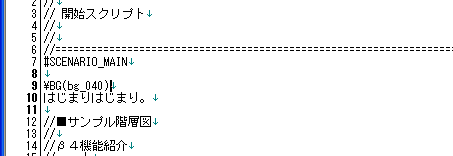 図9のように書いたら、これを保存して、
また yu-ris.exe を実行してみてください。
<図10>
図9のように書いたら、これを保存して、
また yu-ris.exe を実行してみてください。
<図10>
 図10のように、背景が表示されました。
さて、いかがでしょうか。
基本はこんな風に、文章を書いたり命令を書いたりしながら
スクリプトというものを作っていく(打っていく)ことになります。
まだ、命令の意味などは覚えなくて構いません。
漠然と、だいたいの感じを掴めていただければと思います。
図10のように、背景が表示されました。
さて、いかがでしょうか。
基本はこんな風に、文章を書いたり命令を書いたりしながら
スクリプトというものを作っていく(打っていく)ことになります。
まだ、命令の意味などは覚えなくて構いません。
漠然と、だいたいの感じを掴めていただければと思います。
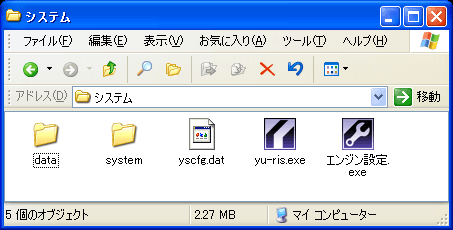 図1の状態で「data」フォルダを開いてください。
<図2>
図1の状態で「data」フォルダを開いてください。
<図2>
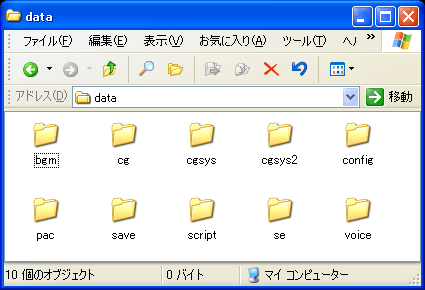 図2のようになりますので、
その中にある「script」フォルダを開いてください。
<図3>
図2のようになりますので、
その中にある「script」フォルダを開いてください。
<図3>
 図3のようになりますので、
さらにその中にある「UserScript」フォルダを開いてください。
<図4>
図3のようになりますので、
さらにその中にある「UserScript」フォルダを開いてください。
<図4>
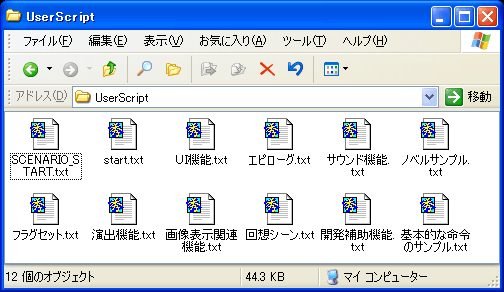 図4のように、複数のテキストファイルが出てきます。
これらが、さきほど見たサンプルのスクリプトファイルになります。
この中の、「start.txt」をダブルクリックして開いてみましょう。
<図5>
図4のように、複数のテキストファイルが出てきます。
これらが、さきほど見たサンプルのスクリプトファイルになります。
この中の、「start.txt」をダブルクリックして開いてみましょう。
<図5>
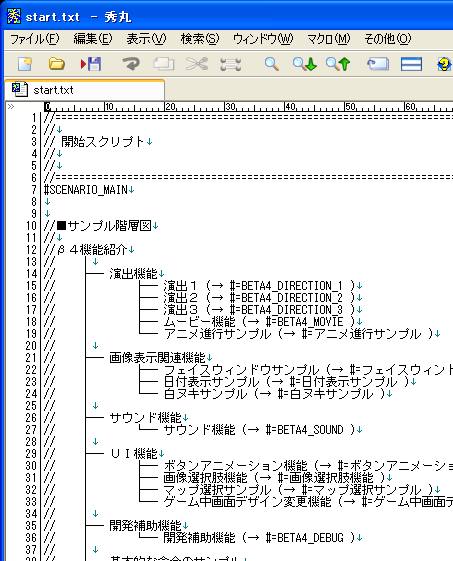 上のようにテキストの中身が表示されたと思います。
※お使いのテキストエディタの種類により画面のデザインは若干異なると思います。
上の図5の例では「秀丸」というテキストエディタを使用しています。
それでは手始めに、適当に文章でも書き足してみましょう。
ファイルの先頭から9行目あたりに
はじまりはじまり。
と書き足してみましょう。
<図6>
上のようにテキストの中身が表示されたと思います。
※お使いのテキストエディタの種類により画面のデザインは若干異なると思います。
上の図5の例では「秀丸」というテキストエディタを使用しています。
それでは手始めに、適当に文章でも書き足してみましょう。
ファイルの先頭から9行目あたりに
はじまりはじまり。
と書き足してみましょう。
<図6>
 図6のように書いたら、変更したのを反映させるため、テキストファイルを上書き保存してください。
保存が終わったら、早速実行してみましょう。
yu-ris.exe をダブルクリックしてください。
<図7>
図6のように書いたら、変更したのを反映させるため、テキストファイルを上書き保存してください。
保存が終わったら、早速実行してみましょう。
yu-ris.exe をダブルクリックしてください。
<図7>
 ※もしここで図7のようなエラーが出る場合、テキストファイルの保存形式が間違っています。
テキストファイルを保存する際に、エンコード形式が SHIFT-JIS 形式になっているかを
確認していただき、なっていないようなら改めて SHIFT-JIS 形式で保存しなおしてください。
具体的なエンコードの確認および変更方法は、エディタの使い方を参照してください。
エラーが出ず、問題なくYU-RIS が起動したら、「スタート」を選択します。
<図8>
※もしここで図7のようなエラーが出る場合、テキストファイルの保存形式が間違っています。
テキストファイルを保存する際に、エンコード形式が SHIFT-JIS 形式になっているかを
確認していただき、なっていないようなら改めて SHIFT-JIS 形式で保存しなおしてください。
具体的なエンコードの確認および変更方法は、エディタの使い方を参照してください。
エラーが出ず、問題なくYU-RIS が起動したら、「スタート」を選択します。
<図8>
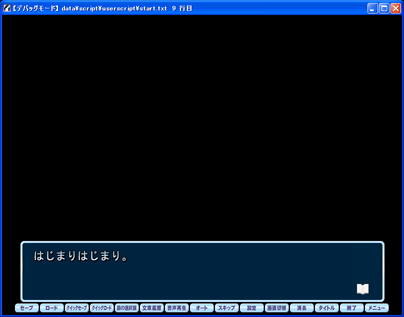 文章が反映されていますね。
では、折角なので背景も読み込んでみましょう。
さきほどの「はじまりはじまり」の文章の前に、
\BG(bg_040)
と書いてみてください。
<図9>
文章が反映されていますね。
では、折角なので背景も読み込んでみましょう。
さきほどの「はじまりはじまり」の文章の前に、
\BG(bg_040)
と書いてみてください。
<図9>
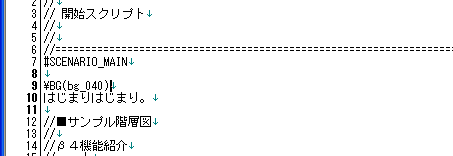 図9のように書いたら、これを保存して、
また yu-ris.exe を実行してみてください。
<図10>
図9のように書いたら、これを保存して、
また yu-ris.exe を実行してみてください。
<図10>
 図10のように、背景が表示されました。
さて、いかがでしょうか。
基本はこんな風に、文章を書いたり命令を書いたりしながら
スクリプトというものを作っていく(打っていく)ことになります。
まだ、命令の意味などは覚えなくて構いません。
漠然と、だいたいの感じを掴めていただければと思います。
図10のように、背景が表示されました。
さて、いかがでしょうか。
基本はこんな風に、文章を書いたり命令を書いたりしながら
スクリプトというものを作っていく(打っていく)ことになります。
まだ、命令の意味などは覚えなくて構いません。
漠然と、だいたいの感じを掴めていただければと思います。